 Configuración: Conexión de la línea telefónica
Configuración: Conexión de la línea telefónica
Realice una conexión de línea y algunos ajustes para utilizar las funciones de fax.
-
Compruebe que la impresora está encendida.
-
Pulse el botón
 Configuración (Setup) en la impresora.
Configuración (Setup) en la impresora. -
Utilice los botones

 para seleccionar Configuración fax (Fax settings).
para seleccionar Configuración fax (Fax settings). -
Pulse el botón OK.
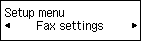
-
Asegúrese de que se ha seleccionado Configuración fácil (Easy setup) y, a continuación, pulse el botón OK.
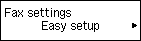
-
Asegúrese de que se ha seleccionado Iniciar config. (Start setup) y, a continuación, pulse el botón OK.
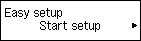
-
Conecte el cable telefónico suministrado a la clavija de la impresora (etiquetada con la palabra
 en la parte posterior).
en la parte posterior).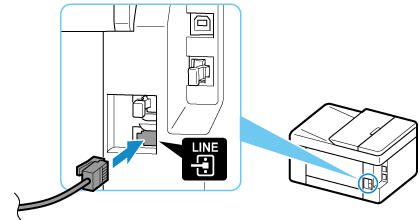
 Nota
Nota-
Para usuarios en el Reino Unido:
Si no es posible conectar el conector del dispositivo externo al conector de la impresora, deberá adquirir un adaptador de B.T. para efectuar la conexión de la siguiente manera:
Conecte el adaptador de B.T. al cable del teléfono que conecta el dispositivo externo y, a continuación, conecte el adaptador de B.T. a la clavija de dispositivo externo.
-
-
Conecte el otro extremo del cable telefónico a la clavija de pared.
<Ejemplo de conexión>
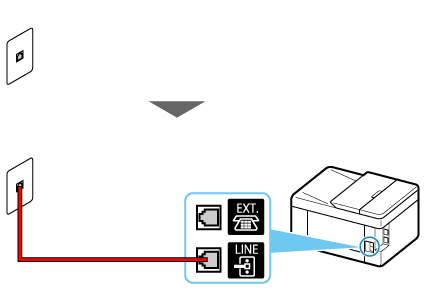
-
Pulse el botón OK.
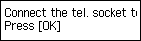
-
Pulse el botón OK ya que no conectará el teléfono a la impresora.
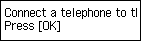
-
Pulse el botón OK para realizar una conexión de prueba y comprobar que la línea de teléfono está conectada correctamente.
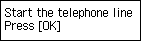
Si ninguna de las medidas anteriores soluciona el problema, puede que la impresora tenga algún defecto o que el problema se deba a otro motivo.
Dado que es necesario comprobar el estado detallado, póngase en contacto con su centro de servicio de Canon más cercano.
-
Seleccione Solo FAX (Fax only) y, a continuación, pulse el botón OK.
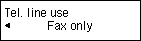
-
Pulse el botón OK.
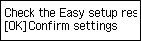
-
Compruebe la configuración especificada y, a continuación, pulse el botón OK.
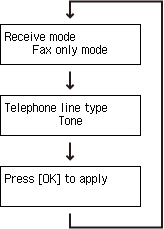
-
Compruebe si oye pitidos (tonos de señal) al marcar desde el teléfono.
Si no oye señales acústicas, establezca la marcación por pulsos.
Así concluye la conexión de la línea telefónica.
A continuación, configure la información del remitente y la fecha y hora. Vaya a la página siguiente.

